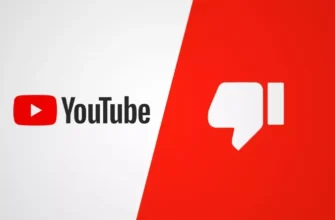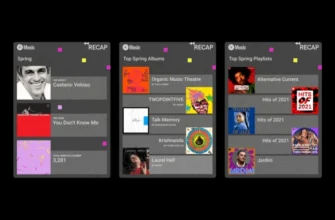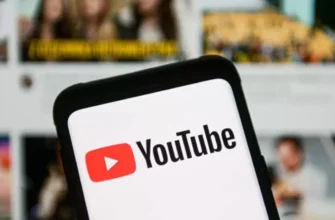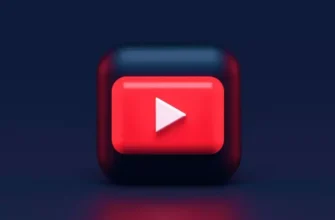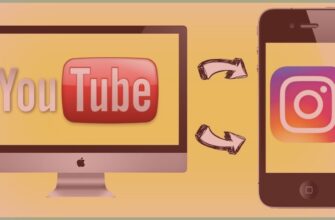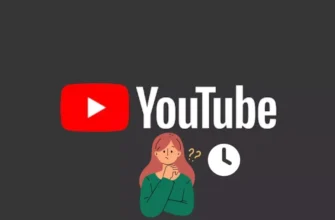YouTube to wielka platforma i często zdarza się, że każdego dnia pojawia się nowy błąd. Ostatnio użytkownicy zgłaszali, że mają do czynienia z problemem z YouTube “Błąd ładowania. Stuknij, aby spróbować ponownie”. Jeśli również jesteś jednym z nich, nie martw się! Jestem tutaj z przewodnikiem na temat jak naprawić błąd ładowania YouTube. Tap to Retry” błąd.
YouTube często napotyka na błędy. Kilka dni temu YouTube miał błąd serwera YouTube 429, a następnie użytkownicy nie mogli znaleźć napisów w filmach na YouTube. Jednak oba te błędy zostały ostatecznie naprawione!
Jestem tutaj ze wszystkimi niezbędnymi informacjami na temat tego, jak naprawić YouTube “ Błąd ładowania. Stuknij, aby spróbować ponownie”. Przeczytaj blog do końca, aby uzyskać pełną wiedzę na ten temat.
Jak naprawić błąd ładowania YouTube. Stuknij, aby spróbować ponownie”?
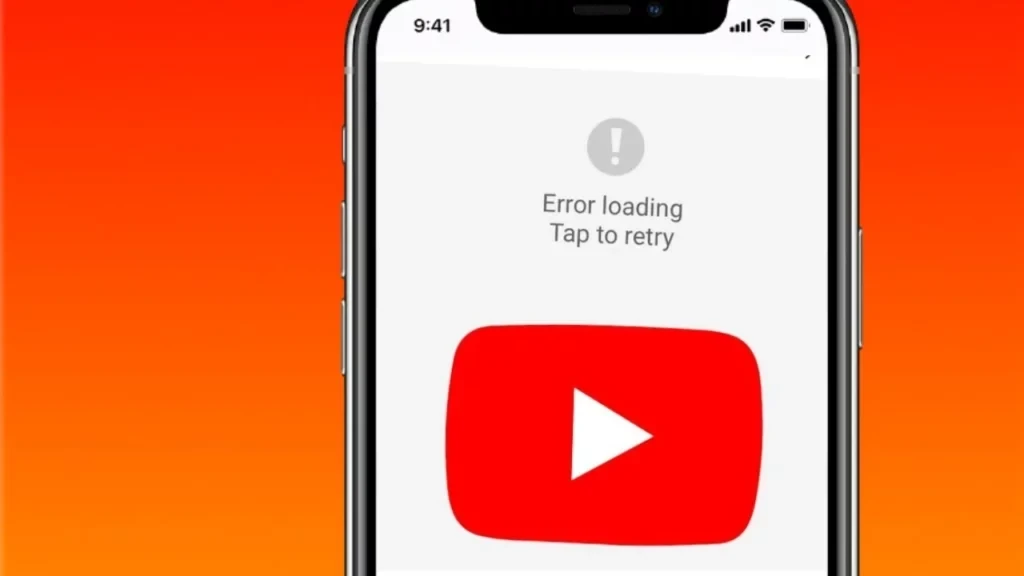
Niedawno zgłoszono, że ten problem występuje tylko na urządzeniach z systemem iOS, ale nikt nie wie, czy prędzej czy później może wystąpić na dowolnym urządzeniu. Oto poprawki, których należy przestrzegać, aby naprawić błąd ładowania YouTube. Stuknij, aby spróbować ponownie”.
1. Napraw błąd ładowania YouTube. Stuknij, aby ponowić próbę” przez Korzystanie z YouTube w przeglądarce
Jak wspomniano wcześniej, YouTube ma obecnie pewne problemy z aplikacją YouTube, więc możesz uniknąć korzystania z aplikacji i przejść do wersji internetowej. Możesz po prostu przejść do swojej ulubionej przeglądarki i wyszukać oficjalny link YouTube i surfować po YouTube aż do tego problemu “Błąd ładowania. Tap to Retry” zostanie naprawiony samodzielnie.
2. Fix YouTube “Błąd ładowania. Stuknij, aby spróbować ponownie” przez Odinstalowanie i ponowne zainstalowanie aplikacji YouTube
Jeśli w jakiś sposób chcesz korzystać tylko z aplikacji i nie chcesz korzystać z przeglądarki, po prostu odinstaluj bieżącą aplikację YouTube i zainstaluj ją ponownie. Spowoduje to usunięcie wszystkich tymczasowych usterek i błędów, jeśli aplikacja YouTube je zawierała
3. Napraw błąd ładowania YouTube. Stuknij, aby spróbować ponownie” przez Aktualizacja bieżącej wersji urządzenia
Jeśli urządzenie systemowe nie zostało zaktualizowane do najnowszej wersji, może to być możliwy powód, dla którego YouTube wyświetla „Błąd ładowania”. Stuknij, aby spróbować ponownie”. Spróbuj zaktualizować wersję swojego urządzenia, a następnie ponownie przejdź do aplikacji YouTube. To może naprawić ten problem.
4. Napraw YouTube “Błąd ładowania. Stuknij, aby spróbować ponownie” przez Aktualizacja aplikacji YouTube
Jeśli używasz starej wersji aplikacji YouTube, przejdź do App Store swojego urządzenia i zaktualizuj aplikację YouTube. Może to spowodować naprawienie tymczasowej usterki w tej aplikacji i usprawnić działanie aplikacji.
5. Napraw YouTube “Błąd ładowania. Tap to Retry” przez Czyszczenie pamięci podręcznej aplikacji YouTube
Możesz spróbować naprawić “Błąd ładowania YouTube. Stuknij, aby spróbować ponownie” usuwając uszkodzoną pamięć podręczną i śmieci aplikacji YouTube. To zdecydowanie poprawi jakość korzystania z YouTube i poprawi jego wydajność.
6. Napraw YouTube “Błąd ładowania. Tap to Retry” przez Sprawdzenie połączenia internetowego
Jeśli nawet po wypróbowaniu wszystkich wyżej wymienionych metod błąd nadal występuje, należy sprawdzić połączenie internetowe. Upewnij się, że połączenie internetowe jest stabilne, nieprzerwane i silne. Jeśli korzystasz ze słabego i uszkodzonego połączenia internetowego, może to utrudniać działanie aplikacji YouTube.
7. Fix YouTube “Błąd ładowania. Stuknij, aby spróbować ponownie” przez Czekam cierpliwie
Jeśli żadna z wyżej wymienionych metod nie działa dobrze na twoją korzyść, aby naprawić YouTube “Błąd ładowania. Stuknij, aby spróbować ponownie”, wtedy wszystko, co możesz zrobić, to cierpliwie czekać, aż błąd w aplikacji YouTube zostanie naprawiony samodzielnie.
Przyczyny wystąpienia “Błąd ładowania YouTube. Stuknij, aby spróbować ponownie” to Occur
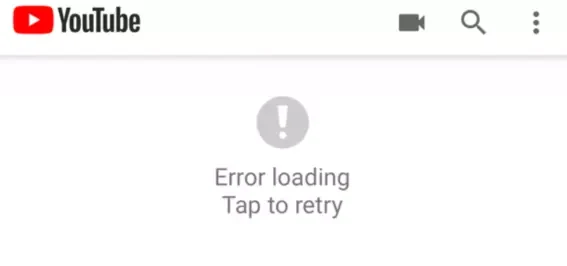
Może być kilka przyczyn tego problemu YouTube “Error Loading. Stuknij, aby spróbować ponownie” wystąpić. Wymieniłem niektóre z nich poniżej dla lepszego zrozumienia.
- Słabe połączenie internetowe: Jeśli jesteś podłączony do uszkodzonego lub słabego połączenia internetowego, istnieje możliwość napotkania tego błędu z komunikatem YouTube “Błąd ładowania. Stuknij, aby spróbować ponownie”. Jest to główny czynnik odpowiedzialny nie tylko za ten błąd, ale także za wiele innych błędów.
- Śmieci i pamięć podręczna aplikacji YouTube: Jeśli aplikacja YouTube jest załadowana uszkodzonymi danymi, istnieje duże prawdopodobieństwo wystąpienia tego błędu z tego powodu. Zgromadzona sterta pamięci podręcznej i uszkodzone niepotrzebne dane mogą utrudniać działanie aplikacji.
- Stara wersja urządzenia: Jeśli nie aktualizowałeś swojego urządzenia od jakiegoś czasu, być może powinieneś przyjrzeć się wersji swojego systemu’. Nieaktualna i stara wersja systemu może również powodować ten problem YouTube “Błąd ładowania. Stuknij, aby spróbować ponownie”.
- Niewystarczająca ilość pamięci w urządzeniu: Jeśli w urządzeniu zabrakło wbudowanej pamięci, może to być również przyczyną problemu z YouTube “Błąd ładowania. Stuknij, aby spróbować ponownie”.
- Usterka aplikacji YouTube: Istnieje możliwość, że ten błąd może wystąpić z powodu usterki aplikacji w aplikacji YouTube. Wewnętrzne błędy i usterki aplikacji mogą być bardzo częstą przyczyną tego błędu ładowania YouTube. Stuknij, aby spróbować ponownie” problem.
- Nieaktualna wersja aplikacji: Jeśli korzystasz ze starej wersji YouTube, może to być przyczyną błędu ładowania YouTube. Stuknij, aby spróbować ponownie miga na ekranie YouTube. Ponieważ obecny serwer YouTube może nie obsługiwać tej starej wersji aplikacji.
- Serwer YouTube nie działa: Jest to powód, dla którego nie można zrobić nic poza cierpliwym czekaniem. Bardzo często zdarza się, że tak wspaniała platforma jak YouTube ma pewne problemy techniczne z zapleczem. Może to spowodować wyświetlenie na ekranie komunikatu YouTube “Błąd ładowania. Stuknij, aby spróbować ponownie”.
Podsumowanie
Na tym blogu wspomniałem o wszystkich ważnych szczegółach i informacjach, jak to naprawić YouTube Błąd ładowania. Stuknij, aby spróbować ponownie”. Mam nadzieję, że te informacje posłużą ci dobrze i w twoim najlepszym interesie. Jeśli masz jakieś wątpliwości lub sugestie, nie krępuj się komentować poniżej w sekcji komentarzy. Wkrótce skontaktujemy się z Tobą. Aby przeczytać więcej o takich pouczających i interesujących blogach, odwiedź naszą stronę internetową, stronę. Życzymy miłego dnia!
Często zadawane pytania
1. Czy muszę wyczyścić pamięć podręczną YouTube??
Zbyt wiele plików pamięci podręcznej i plików cookie obniża wydajność urządzenia. Powodem wyczyszczenia pamięci podręcznej YouTube jest to, że niektóre problemy z YouTube mogą zostać naprawione, takie jak YouTube nie działa.
2. Czym jest moja pamięć podręczna YouTube??
Pamięć podręczna zapamiętuje części stron, takie jak obrazy, aby pomóc im otwierać się szybciej podczas następnej wizyty.
3. Jak zaktualizować YouTube, gdy nie działa??
Aby zaktualizować aplikację YouTube, wykonaj kroki wymienione poniżej:
1. Otwórz sklep Google Play.
2. Stuknij ikonę swojego awatara.
3. Przejdź do Zarządzaj aplikacjami & urządzenie.
4. Wybierz Dostępne aktualizacje.
5. Znajdź YouTube i sprawdź, czy wymaga aktualizacji.
6. Kliknij przycisk Aktualizuj znajdujący się obok.
7. Alternatywnie możesz wybrać opcję Aktualizuj wszystko i zająć się wszystkimi aplikacjami za jednym razem.
4. Czy istnieje inna wersja serwisu YouTube??
Dailymotion. Dailymotion to alternatywna witryna YouTube, która oferuje szeroki wybór treści wideo. Po odwiedzeniu witryny zauważysz, że możesz wyszukiwać określone filmy lub przeglądać kilka list odtwarzania wyselekcjonowanych przez zespół Dailymotion.